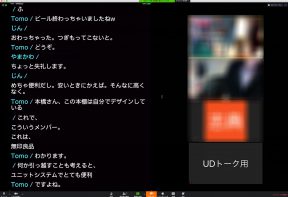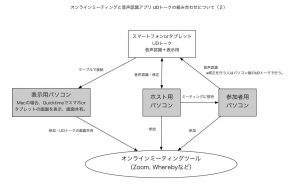新型コロナウィルス感染症の問題で、オンラインミーティングや講義がかつてない勢いで進められています。そこで、Zoomをはじめ、いくつかのオンライン・ミーティングツールをチェックしました。ろう者が参加するにあたり、情報保障をどうやって達成するのかという課題があります。そこで、UDトークを組み合わせたやり方を試みました。手前のパソコンで画面共有機能を使うと画面が切り替わってしまい、使いにくいです。そこで、UDトークで参加者を招待し、オンラインミーティングとは別画面で進めるという方法を考えてみました。
そのイメージがこちら。これは、Zoomを使用したオンライン飲み会の例です。
このようにUDトークの画面を表示することができます。この仕組みの作り方は以下のようになります。
(1)UDトークをフルスクリーンにしたい時の組み合わせ
(2)UDトークをフルスクリーンにしない時の組み合わせ(こちらはスマートフォンかタブレットが1台だけで良い)
ミソは表示用パソコンとQuicktimeです。UDトーク表示用のMacパソコンを準備し、Quicktimeを使うと、タブレットやスマートフォンの画面が表示できます。設定の方法はこちら(Windowsではわからないのですが、似たものがあるのではないでしょうか?)。この方法であれば、ひとつの画面にカメラとUDトークの画面が共存できます。音声認識はもちろん、iRig2などで接続すればよいかと思います。ZoomだけでなくWebEXやWherebyでもこの方法を使うことができました。
2020年4月10日追記:昨日、UDトークがバージョン115にアップデートされ、フルスクリーンモードでの音声認識が実装されたので、スマートフォン(あるいはタブレット)は1つだけでフルスクリーンが可能です。したがって、(2)だけでもよいでしょう。